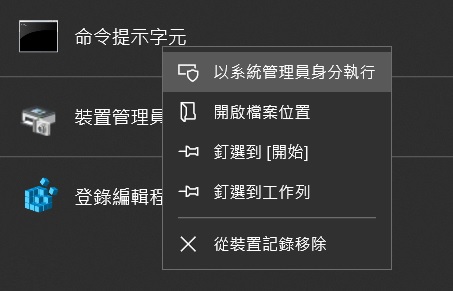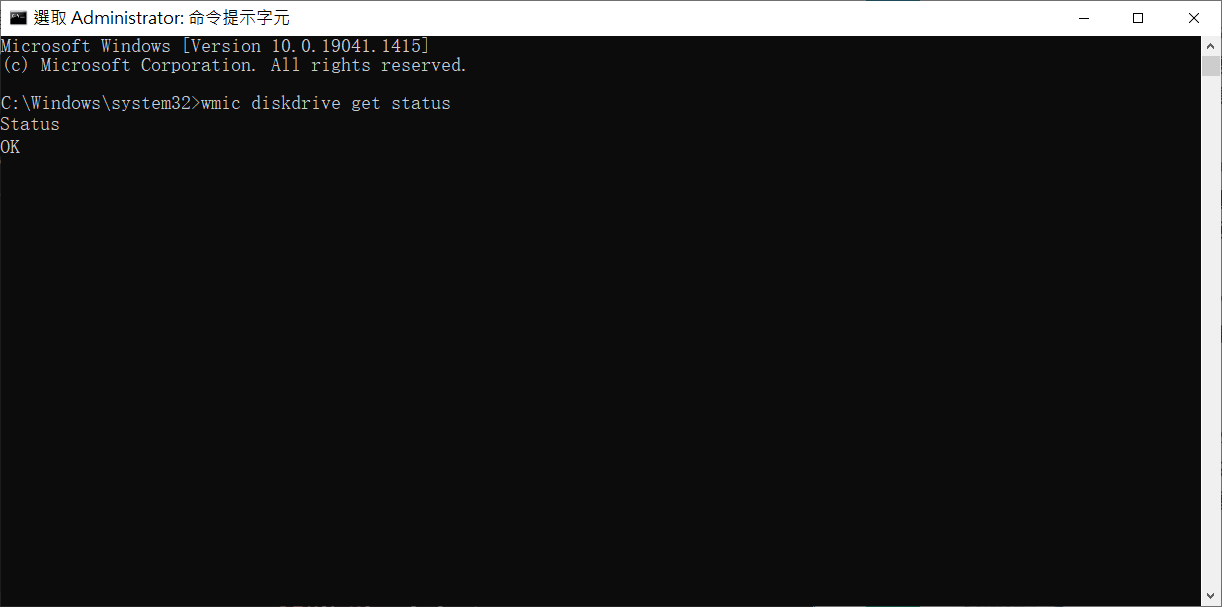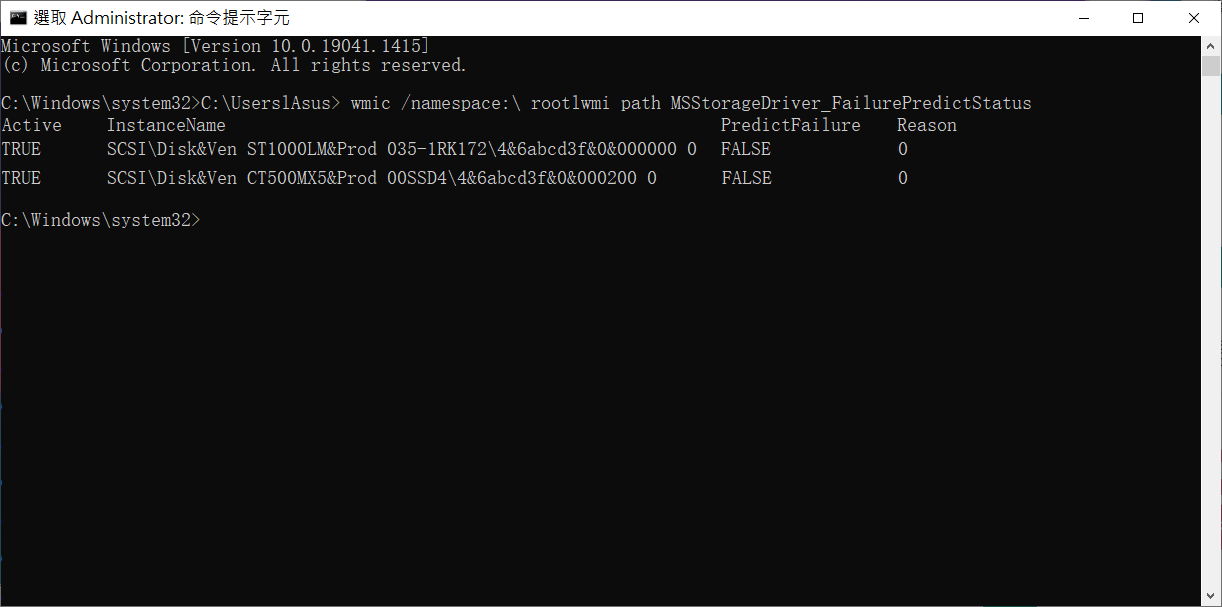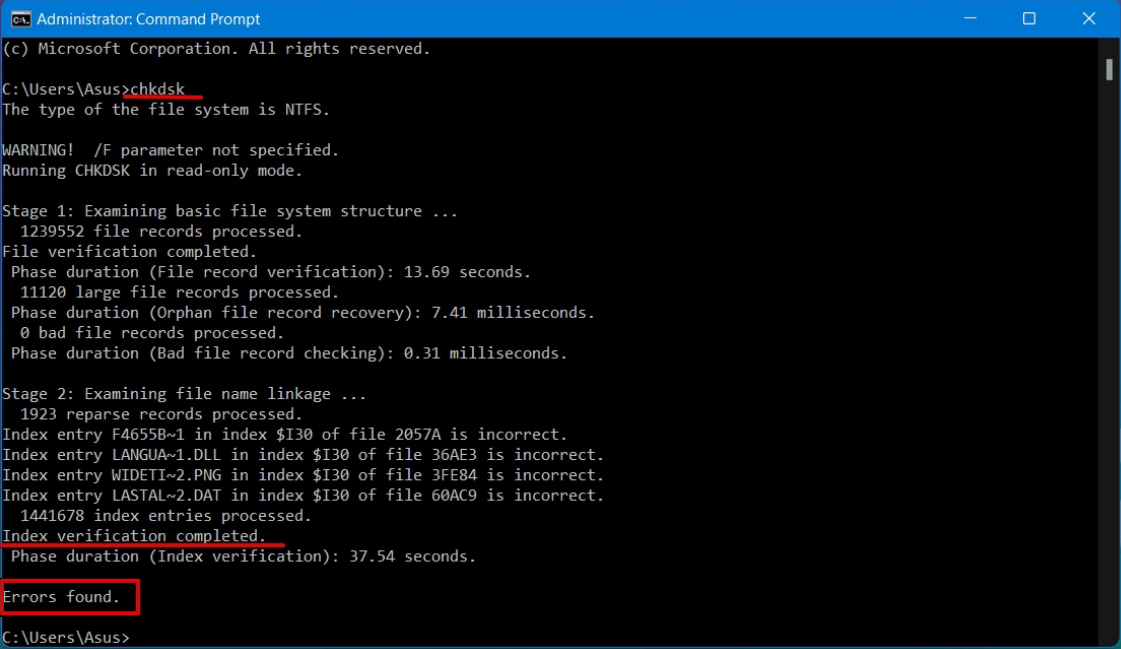由於您的硬碟經常使用且包含所有重要檔案,因此我們需要常常檢查硬碟健康狀況,以防出現問題。在本文中,我們將介紹幾種用於檢查硬碟健康狀況的行之有效的方法。
為什麼您需要檢查磁碟機的運行狀況
確定硬碟的使用壽命。即使您在 PC 上安裝了全新的 HDD,它也可能僅在運行幾週後就失效。然而,有時它可以持續 10 多年而沒有任何嗡嗡聲。
由於您無法保證硬碟可以為您服務多長時間,因此註意任何故障跡像變得很重要。以下是您應該注意的一些警告信號:
常見的硬碟物理故障症狀
- 奇怪的噪音– 通常是由卡住的主軸電機引起的,如果您聽到任何奇怪的噪音,例如嗡嗡聲、呼呼聲、磨擦聲或咔嗒聲,這表明您的 HDD 遭受了某種物理損壞或者它可能已經老化。
- 過熱– 如果您的硬碟風扇因灰塵堆積而堵塞,它將無法獲得適當的氣流。因此,風扇將無法保持合適的溫度,因此您的存儲裝置將開始過熱。
- 啟動失敗– 如果您的硬碟遭受物理創傷,它可能會產生壞扇區。壞扇區基本上是硬碟中已死且無法修復的區域。它可能導致啟動失敗,也可能導致藍屏死機錯誤。
常見的硬碟邏輯故障症狀
- 頻繁的錯誤消息- 如果您從硬碟的 SMART 監控中收到頻繁的錯誤消息,這意味著您的 HDD 出現問題,或者它預測在不久的將來會出現故障。
- 檔案和資料夾損壞- 通常由於邏輯故障,您的硬碟可能會開始出現異常行為。您會注意到您經常訪問的檔案和檔案夾要么已損壞,要么已更改名稱,要么已被完全刪除。它可能導致磁碟錯誤和系統崩潰。
- 作業系統無法啟動– 如果您的作業系統無法啟動,則可能是其外殼存儲磁碟機出現邏輯故障。在這種情況下,最好參考該磁碟機的 SMART 狀態以了解任何類型的錯誤。
如何在Windows上檢查硬碟健康狀況
如果您注意到硬碟發生了上述一個或多個問題,則您的硬碟很可能遭受了邏輯或物理損壞。越早發現問題,您失去所有重要檔案的訪問權限的可能性就越小。以下是一些可用於自行測試硬碟健康狀況的可靠方法。
方法 1.使用 CMD (wmic) 測試硬碟的健康狀況
您可以使用Windows7、10 或 11 PC 上的命令提示字元功能查看硬碟SMART狀態的基本版本。
- 打開開始菜單並蒐索命令提示字元,右鍵單擊以管理員身份運行。
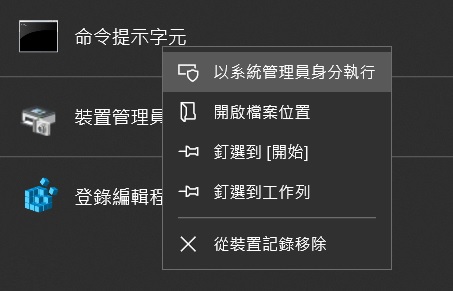 - 進入命令提示字元後,輸入wmic diskdrive get status按Enter鍵。此命令將執行硬碟健康檢查,以查看您的磁碟是否出現故障。您將收到硬碟的健康狀況。如果沒問題,那麼您的硬碟處於良好狀態。
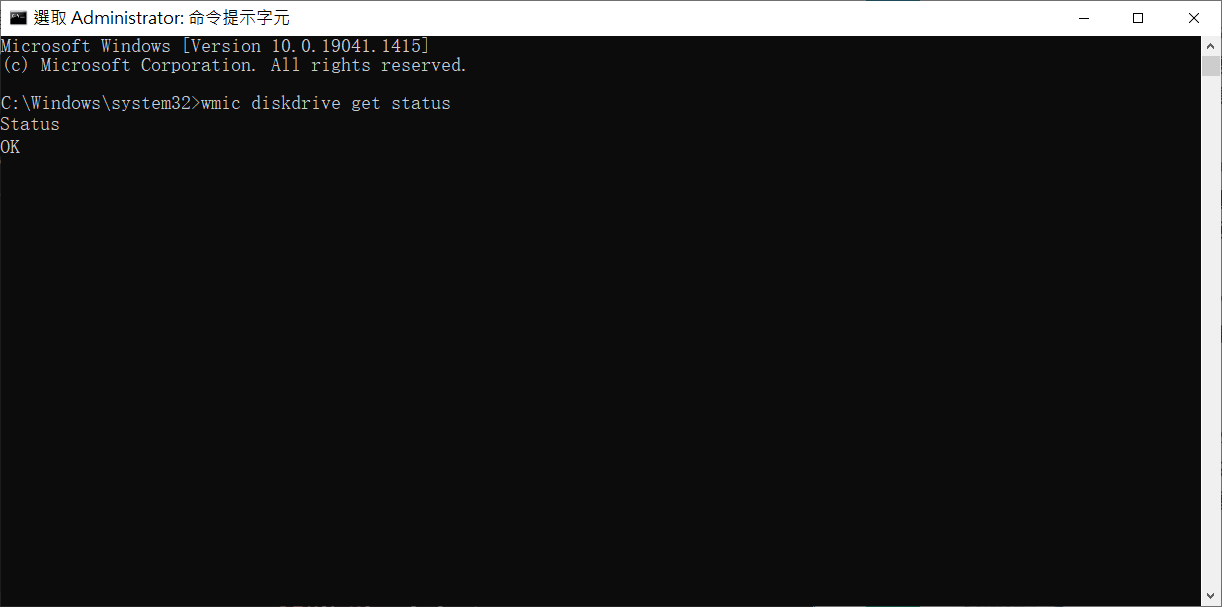 - 您將收到 PC 中安裝的每個存儲磁碟機的OK狀態。但是,如果您的磁碟機狀態顯示為bad、unknown或warn,則很可能是您的硬碟出現問題,並且可能很快就會出現故障。但是,如果命令提示字元無法獲取硬碟的狀態,也可能會導致這些錯誤消息。為確保不是這種情況,您必須輸入一個新命令。
- 鍵入wmic /namespace:\\root\wmi path MSStorageDriver_FailurePredictStatus並按Enter。此命令將讓您知道您的硬碟是否出現故障。檢查PredictFailure下提到的值。如果它顯示為FALSE,那麼您的存儲工作正常,沒有任何問題。
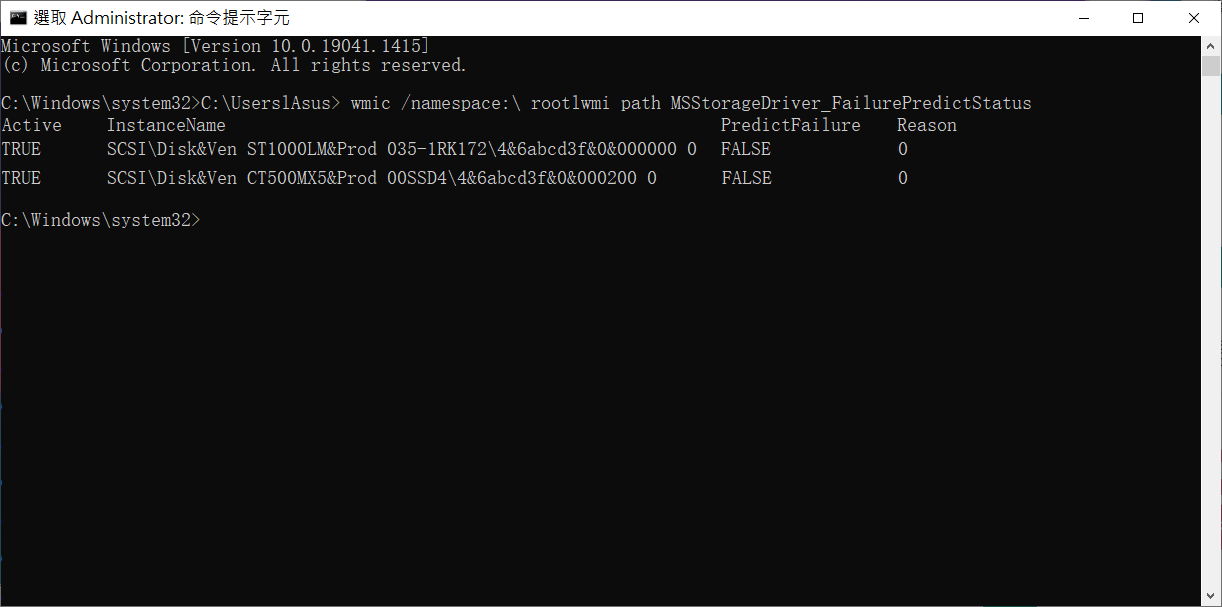
如果PredictFailure值為TRUE,則表示磁碟機的 SMART 功能正在根據硬碟的性能預測故障。如果是這種情況,那麼Reason列也將返回一個大於0的值。在這種情況下,最好聯繫磁碟機的製造商,因為Reason值的含義因不同公司而異。
方法 2.使用Windows CHKDSK工具檢查您的硬碟
當我們停在命令提示字元上時,還有另一個稱為 CHKDSK 的命令來確定您的 HDD 的健康狀況。此命令是一個內置的Windows工具,旨在掃描您的磁碟以查找壞扇區和檔案系統錯誤。此外,如果可能,此命令還將修復您存儲裝置的小錯誤。
- 打開開始菜單並蒐索命令提示字元並右鍵單擊第一個選項。現在單擊以管理員身份運行。
- 在命令提示字元屏幕上,鍵入chkdsk並按Enter。它將執行基本掃描。
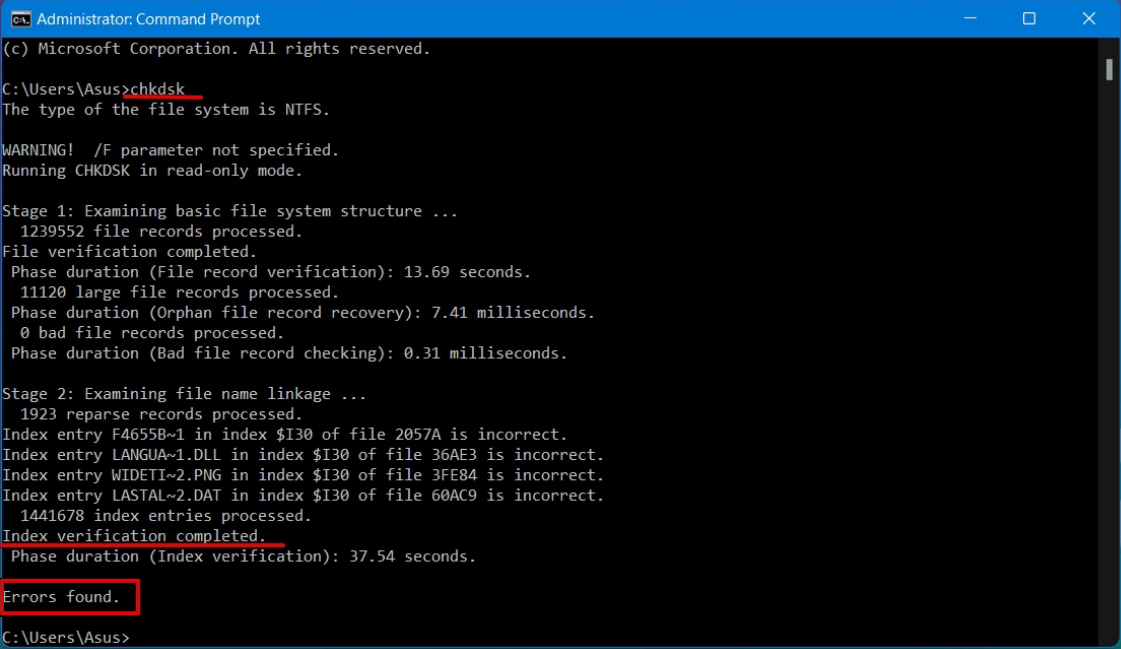
如果您想救援任何丟失的資料,或修復硬碟上的任何壞扇區,您可以使用chkdsk/f/r命令。此外,如果要先卸載磁碟機,請使用命令chkdsk/f/r/x。
閱讀更多關於 檢查硬碟健康狀況的相關資訊,請點擊即刻救援。
|


 字體:小 中 大
字體:小 中 大